Причины невозможности воспроизведения видео могут быть связаны с несоответствием версий, недостатком нужных компонентов или отсутствием активных дополнений. Важно отметить, что все эти проблемы можно решить самостоятельно. В этой статье мы рассмотрим, как это можно сделать.
Обновление браузера
Основной причиной множества проблем при использовании браузера является работа с устаревшей версией программы. Для обновления Internet Explorer рекомендуется:
- Нажимаем на кнопку «Сервис».
- Переходим в раздел «О программе».
- Проверяем, чтобы опция «Устанавливать новые версии автоматически» была отмечена флажком.
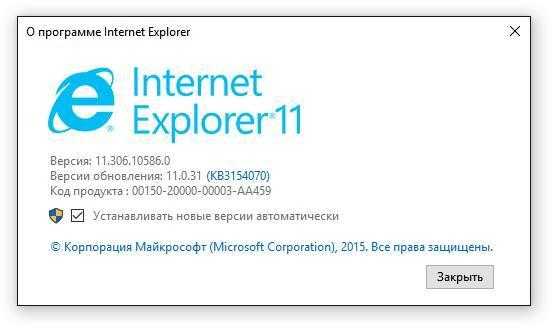
Использование актуальной версии браузера предотвращает возникновение технических проблем.
Интернет-обозреватель Internet Explorer прекратил получать обновления, однако это не освобождает от обязательства установить его окончательную версию с полным набором дополнений и исправлений.
Просмотр в режиме совместимости
Веб-ресурс с видеоконтентом может столкнуться с проблемами совместимости с используемым браузером. Для решения этой проблемы необходимо внести данный сайт в исключительный список доверенных ресурсов.
- Нажимаем на кнопку «Сервис» в Internet Explorer.
- Выбираем «Параметры просмотра в режиме совместимости».
- Нажимаем «Добавить сайт» и вставляем адрес портала, на котором не воспроизводится видео.
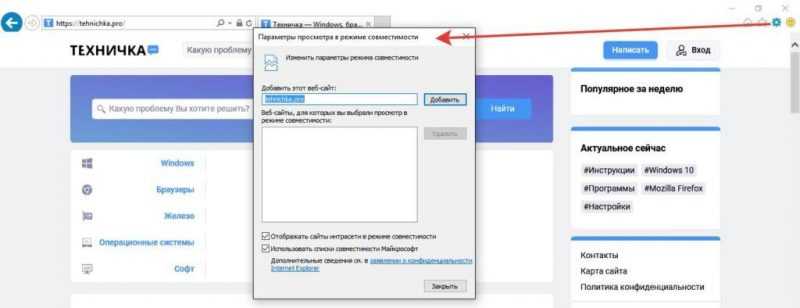
Видео должно без затруднений воспроизводиться в режиме совместимости.
В этом списке разрешено добавлять бесконечное число веб-ресурсов. Когда вопросы совместимости решены, можно удалить соответствующий адрес.
Отключение фильтрации ActiveX
Фильтрация ActiveX, включенная в систему, может блокировать воспроизведение видео. Мы не планируем полностью отключать эту функцию, однако на определенных веб-ресурсах ее использование будет ограничено.
- Открываем сайт, на котором не воспроизводится видео.
- Нажимаем на иконку фильтра ActiveX в адресной строке.
- Щёлкаем по кнопке «Отключить фильтрацию».
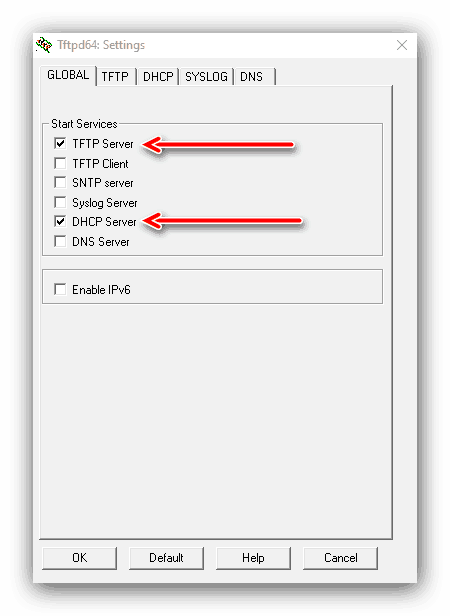
Иногда система фильтрации может быть чрезмерно строгой, задерживая и полезный материал.
После прекращения работы фильтрации необходимо осуществить перезагрузку страницы и проверить, возможен ли просмотр видео.
Проверка дополнительных компонентов
Для корректной работы видео в Internet Explorer требуется наличие целого комплекса дополнительных модулей. Их полное включение является обязательным условием, без которого могут возникнуть сложности при просмотре материалов.
- Нажимаем на кнопку «Сервис».
- Переходим в «Свойства браузера».
- Открываем вкладку «Программы».
- Нажимаем на кнопку «Настроить надстройки».
- В строке «Отображать» выбираем значение «Запуск без получения разрешения».
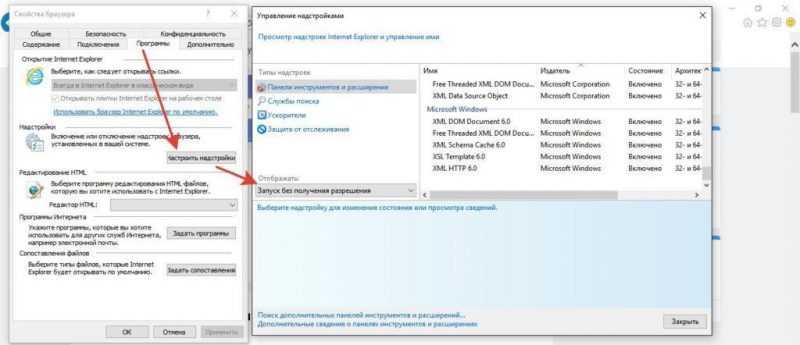
Настройка будет выполнена таким образом, чтобы дополнительные модули загружались в автоматическом режиме.
Необходимо убедиться, что в перечне представлены все вспомогательные элементы, которые требуются для просмотра видео. Вот перечень этих элементов:
- Java Plug-in.
- QuickTime Plug-in.
- Shockwave Active X Control.
- Shockwave Flash Object.
- Silverlight.
- Windows Media.
Для корректного воспроизведения видео в браузере Internet Explorer необходимо наличие соответствующей надстройки. В случае её отсутствия следует провести установку для обеспечения функциональности воспроизведения.








